วิธีแปลอีเมลขาเข้าใน Microsoft Outlook

เรียนรู้วิธีแปลอีเมลขาเข้าผ่าน Microsoft Outlook อย่างง่ายดาย โดยปรับการตั้งค่าเพื่อแปลอีเมลหรือดำเนินการแปลแบบครั้งเดียว
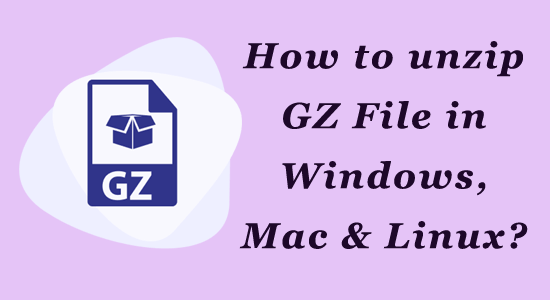
ไฟล์ GZ เป็นไฟล์บีบอัดทั่วไปที่สร้างขึ้นโดยยูทิลิตี้การบีบอัด gzip หากคุณเพิ่งดาวน์โหลดไฟล์ GZ ใดๆ และไม่แน่ใจเกี่ยวกับวิธีการแตกไฟล์ GZคู่มือนี้จะช่วยให้คุณดำเนินการได้
ผู้ใช้ Windows ไม่มีโอกาสทำงานกับรูปแบบ GZ นี้บ่อยนักเนื่องจากส่วนใหญ่จะใช้ในระบบ UNIX และ Linux อย่างไรก็ตาม ไฟล์เหล่านี้มีความสำคัญต่อระบบ Windows เนื่องจากมีข้อมูลที่สำคัญ เช่น ชื่อไฟล์ต้นฉบับและการประทับเวลา
เมื่อพิจารณาถึงความสำคัญของมันแล้ว ในคู่มือนี้ เราได้กล่าวถึงไฟล์ GZ คืออะไร และจะแตกไฟล์ GZ บน Windows, Linux และ macOS ได้อย่างไร
ไฟล์ .GZ คืออะไร
เช่นเดียวกับไฟล์บีบอัดอื่นๆ.ZIP, .RAR, .ARJ, .GZยังเป็นประเภทไฟล์เก็บถาวรที่รวมไฟล์และโฟลเดอร์ของคุณให้เป็นไฟล์เดียว ไฟล์ .GZ ใช้อัลกอริธึมการบีบอัดและประหยัดพื้นที่ดิสก์ ไฟล์บีบอัดยังคงไม่สามารถอ่านได้จนกว่าจะไม่มีการบีบอัด
คุณสามารถแยกและเปิดไฟล์เก็บถาวร GZ ที่ถูกบีบอัดได้อย่างง่ายดายโดยใช้เครื่องมือในตัวและเครื่องมือของบริษัทอื่นบนอุปกรณ์ของคุณ ในส่วนที่กำลังจะมาถึง คุณจะได้สำรวจเพิ่มเติมเกี่ยวกับเรื่องนี้
จะแตกไฟล์ GZ ใน Windows ได้อย่างไร
ต่อไปนี้เป็นสองวิธีง่ายๆ ในการแตกไฟล์ GZ บนพีซี Windows ของคุณ คุณสามารถปฏิบัติตามและดำเนินการตามขั้นตอนที่เหมาะสมกับคุณได้
ตัวเลือกที่ 1: แตกไฟล์ GZ บน Windows โดยใช้ Command Prompt
ด้วยการใช้ คำสั่ง tarใน Windows Terminal หรือ Command Prompt คุณสามารถแยกเนื้อหาที่เก็บถาวรของไฟล์ GZ ได้อย่างง่ายดายในคลิกเดียว คำสั่ง tarนี้รวมอยู่ในระบบปฏิบัติการของคุณ ดังนั้นคุณไม่จำเป็นต้องดาวน์โหลด/ติดตั้งเครื่องมือของบริษัทอื่นเพื่อใช้งาน
ปฏิบัติตามคำแนะนำเพื่อคลายซิปไฟล์ GZ บนพีซี Windows ของคุณ
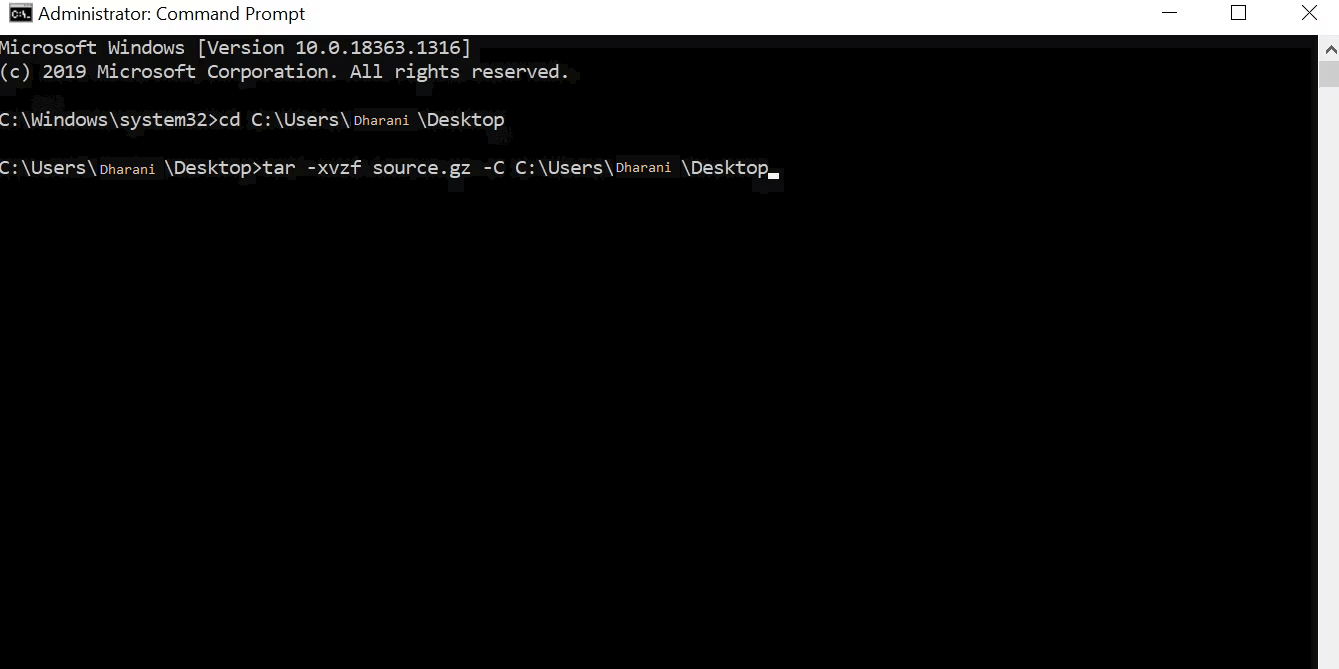
ตัวเลือกที่ 2: เปิดไฟล์ GZ ออนไลน์บน Windows โดยใช้ 7-Zip Tool
หากคุณต้องการใช้เครื่องมือเพื่อเปิดไฟล์ GZ บนพีซี Windows ของคุณ มีทางเลือกมากมายให้ทำเช่นนั้น เนื่องจาก 7 Zip เป็นหนึ่งในเครื่องมือโอเพ่นซอร์สฟรีที่หาได้ง่ายบนอินเทอร์เน็ต คุณจึงสามารถใช้ประโยชน์จากมันเพื่อแตกไฟล์ของคุณได้
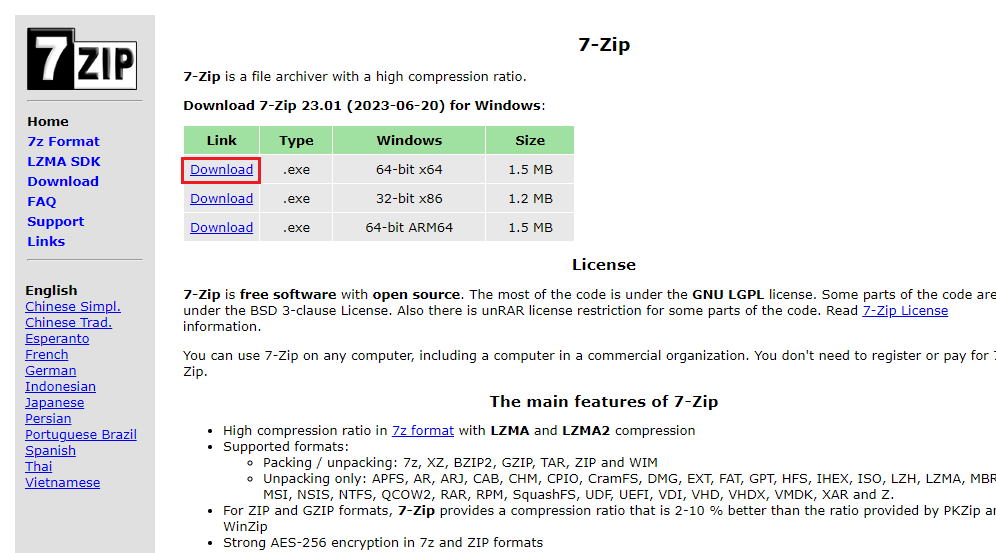
จะแตกไฟล์ GZ ใน MacOS ได้อย่างไร
คุณจะต้องใช้แอปของบุคคลที่สามบางแอปเพื่อแตกไฟล์บางรูปแบบ เช่น RAR บน macOS แต่ในทางตรงกันข้าม คุณสามารถแยกไฟล์ GZ ได้อย่างง่ายดายโดยใช้เทอร์มินัลตามคำแนะนำด้านล่าง
ตัวเลือกที่ 1: แตกไฟล์ GZ บน macOS โดยใช้ Terminal
ด้วยการใช้เทอร์มินัลบนอุปกรณ์ macOS ของคุณ คุณสามารถแตกไฟล์ที่เก็บถาวรทั้งหมดได้ภายในคำสั่งเดียว ไฟล์ทั้งหมดจะปรากฏในโฟลเดอร์ใหม่ในไดเร็กทอรีเดียวกันกับไฟล์ GZ ต้นฉบับ
หากต้องการใช้เทอร์มินัลเพื่อแยกไฟล์ GZ บน macOS ของคุณ ให้ปฏิบัติตามคำแนะนำเหล่านี้
ตัวเลือกที่ 2: แตกไฟล์ GZ บน MacOS โดยใช้ Mac Archive Utility
อุปกรณ์ Mac ของคุณมียูทิลิตี้ในตัวที่เรียกว่าArchive Utilityซึ่งช่วยให้คุณแตกไฟล์ GZ บนอุปกรณ์ของคุณได้อย่างง่ายดายโดยไม่ต้องใช้ซอฟต์แวร์ใดๆ
ทำตามคำแนะนำเหล่านี้เพื่อแตกไฟล์ GZ บนอุปกรณ์ macOS
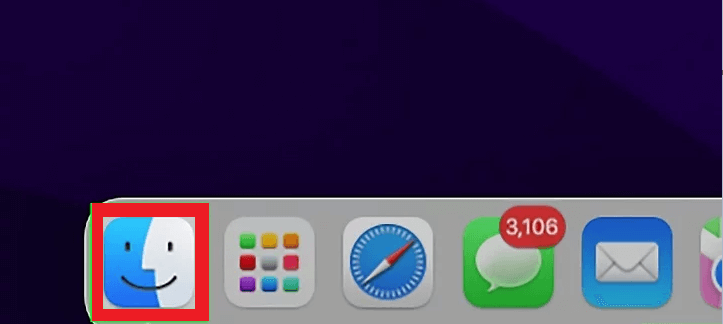
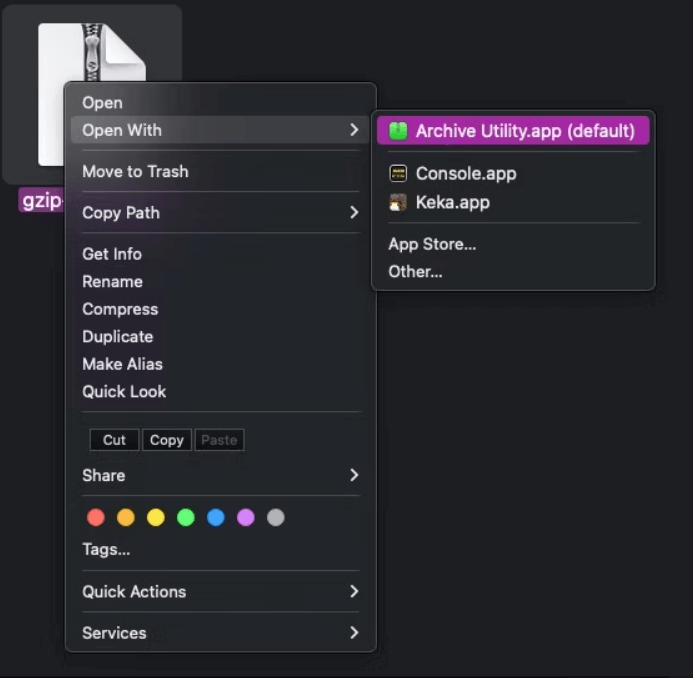
จะแตกไฟล์ GZ ใน Linux ได้อย่างไร?
มีสองวิธีง่ายๆ ในการแตกไฟล์ GZ ใน Linux มีคำแนะนำด้านล่าง
ตัวเลือกที่ 1: เปิดไฟล์ GZ ที่คลายซิปบน Linux โดยใช้เครื่องมือในตัว
อุปกรณ์ Linux ของคุณมียูทิลิตี้กราฟิกในตัว ยูทิลิตี้นี้ช่วยให้คุณแตกไฟล์ GZ บนอุปกรณ์ของคุณได้อย่างง่ายดายโดยไม่ต้องใช้แอพใดๆ ปฏิบัติตามคำแนะนำด้านล่าง
ตัวเลือกที่ 2: แตกไฟล์ GZ บน Linux โดยใช้ยูทิลิตี้ gzip
คุณสามารถใช้เทอร์มินัลบนอุปกรณ์ Linux ของคุณเพื่อแยกไฟล์ที่เก็บถาวรทั้งหมดในคำสั่งเดียว ไฟล์ทั้งหมดจะปรากฏในโฟลเดอร์ใหม่ในไดเร็กทอรีเดียวกันกับไฟล์ GZ ต้นฉบับ
หากต้องการใช้เทอร์มินัลเพื่อแตกไฟล์ GZ บน macOS ของคุณ ให้ปฏิบัติตามคำแนะนำด้านล่าง
คำสุดท้าย
แค่นั้นแหละ! ทั้งหมดเกี่ยวกับวิธีเปิดไฟล์ GZ ออนไลน์บนอุปกรณ์ Windows, Linux และ MacOS หวังว่าคำแนะนำของเราจะเหมาะกับคุณ
หากคุณมีข้อสงสัยใดๆ เกี่ยวกับคู่มือนี้ โปรดทิ้งคำถามเหล่านั้นไว้ในหน้านี้ เราจะพยายามอย่างเต็มที่เพื่อแก้ไขปัญหาเหล่านี้ทันที
ขอให้โชคดี..!
เรียนรู้วิธีแปลอีเมลขาเข้าผ่าน Microsoft Outlook อย่างง่ายดาย โดยปรับการตั้งค่าเพื่อแปลอีเมลหรือดำเนินการแปลแบบครั้งเดียว
อ่านคำแนะนำเพื่อปฏิบัติตามวิธีแก้ปัญหาทีละขั้นตอนสำหรับผู้ใช้และเจ้าของเว็บไซต์เพื่อแก้ไขข้อผิดพลาด NET::ERR_CERT_AUTHORITY_INVALID ใน Windows 10
ค้นหาข้อมูลเกี่ยวกับ CefSharp.BrowserSubprocess.exe ใน Windows พร้อมวิธีการลบและซ่อมแซมข้อผิดพลาดที่เกี่ยวข้อง มีคำแนะนำที่เป็นประโยชน์
ค้นพบวิธีแก้ไขปัญหาเมื่อคุณไม่สามารถจับภาพหน้าจอได้เนื่องจากนโยบายความปลอดภัยในแอป พร้อมเทคนิคที่มีประโยชน์มากมายในการใช้ Chrome และวิธีแชร์หน้าจออย่างง่ายๆ.
ในที่สุด คุณสามารถติดตั้ง Windows 10 บน M1 Macs โดยใช้ Parallels Desktop 16 สำหรับ Mac นี่คือขั้นตอนที่จะทำให้เป็นไปได้
ประสบปัญหาเช่น Fallout 3 จะไม่เปิดขึ้นหรือไม่ทำงานบน Windows 10? อ่านบทความนี้เพื่อเรียนรู้วิธีทำให้ Fallout 3 ทำงานบน Windows 10 ได้อย่างง่ายดาย
วิธีแก้ไขข้อผิดพลาด Application Error 0xc0000142 และ 0xc0000005 ด้วยเคล็ดลับที่มีประสิทธิภาพและการแก้ปัญหาที่สำคัญ
เรียนรู้วิธีแก้ไข Microsoft Compatibility Telemetry ประมวลผลการใช้งาน CPU สูงใน Windows 10 และวิธีการปิดการใช้งานอย่างถาวร...
หากพบข้อผิดพลาดและข้อบกพร่องของ World War Z เช่น การหยุดทำงาน ไม่โหลด ปัญหาการเชื่อมต่อ และอื่นๆ โปรดอ่านบทความและเรียนรู้วิธีแก้ไขและเริ่มเล่นเกม
เมื่อคุณต้องการให้ข้อความในเอกสารของคุณโดดเด่น คุณสามารถใช้เครื่องมือในตัวที่มีประโยชน์ได้ ต่อไปนี้คือวิธีการเน้นข้อความใน Word




![Fallout 3 จะไม่เปิด/ไม่ทำงานบน Windows 10 [แก้ไขด่วน] Fallout 3 จะไม่เปิด/ไม่ทำงานบน Windows 10 [แก้ไขด่วน]](https://luckytemplates.com/resources1/images2/image-6086-0408150423606.png)
![[แก้ไขแล้ว] จะแก้ไขข้อผิดพลาดแอปพลิเคชัน 0xc0000142 และ 0xc0000005 ได้อย่างไร [แก้ไขแล้ว] จะแก้ไขข้อผิดพลาดแอปพลิเคชัน 0xc0000142 และ 0xc0000005 ได้อย่างไร](https://luckytemplates.com/resources1/images2/image-9974-0408150708784.png)

![[แก้ไขแล้ว] ข้อผิดพลาดของ World War Z – หยุดทำงาน ไม่เปิดตัว หน้าจอดำและอื่น ๆ [แก้ไขแล้ว] ข้อผิดพลาดของ World War Z – หยุดทำงาน ไม่เปิดตัว หน้าจอดำและอื่น ๆ](https://luckytemplates.com/resources1/images2/image-8889-0408150514063.png)
